OpenLiteSpeed를 이용한 Wordpress 설치하기.
안녕하세요 달소입니다.
이번에는 앞서 설치한 OLS(OpenLiteSpeed)와 MariaDB Docker를 이용해서 워드프레스를 직접 설치해보겠습니다.
https://svrforum.com/svr/281487
https://svrforum.com/svr/281805
워드프레스용 DB 생성 및 유저 생성하기
사용할 Wordrpess의 DB와 접근계정을 미리 생성해주겠습니다.
docker exec -it [컨테이너이름] bash
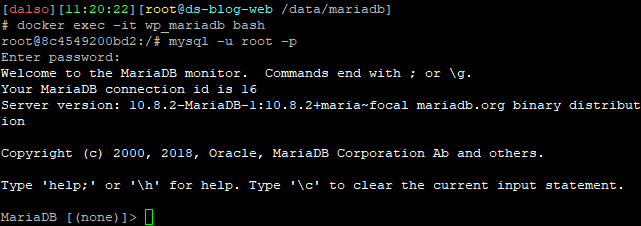
먼저 DB생성
create database wordpress;
계정 생성
create user 'dalso'@'%' identified by 'password';
생성한 DB에 권한부여 후 리로드
grant all privileges on wordpress.* to dalso@'%';
flush privileges;
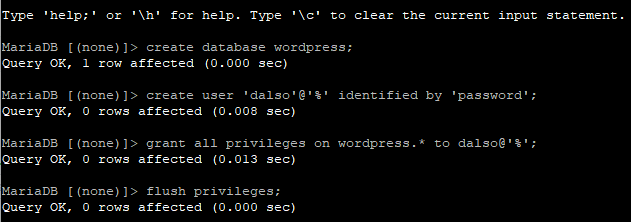
이제 워드프레스 소스파일을 다운로드 받고 OLS 웹루트로 옮겨주겠습니다.
OpenLiteSpeed에 워드프레스 사이트 만들기
이제 OLS의 관리페이지 :7080으로 접속해서 VHost를 만들어주겠습니다.
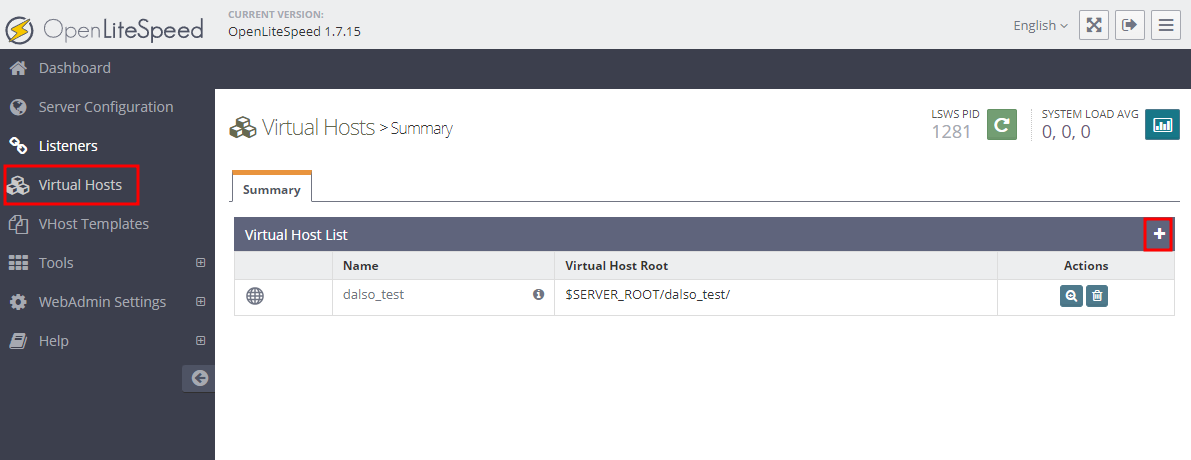
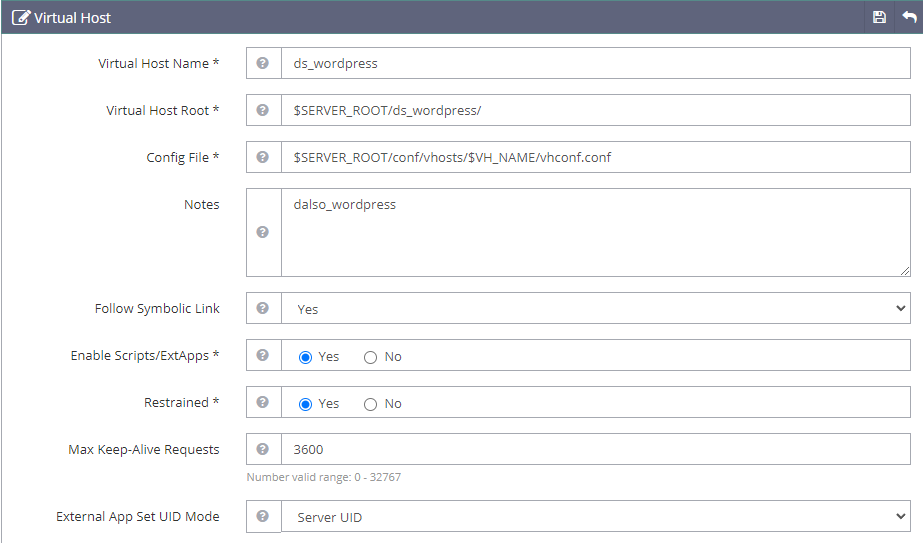
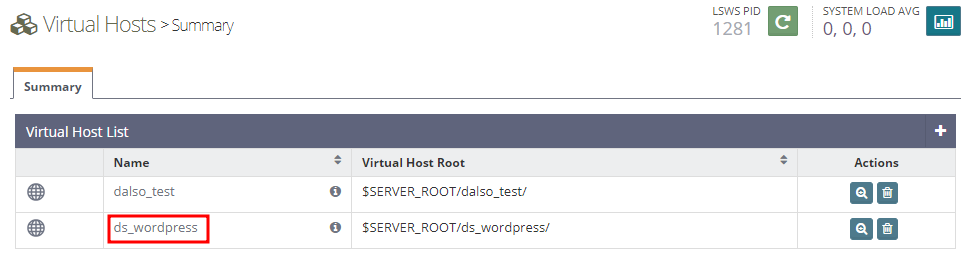
이제 이 VHost의 설정값으로 들어가서 Document Root와 Index Files를 수정해주겠습니다.

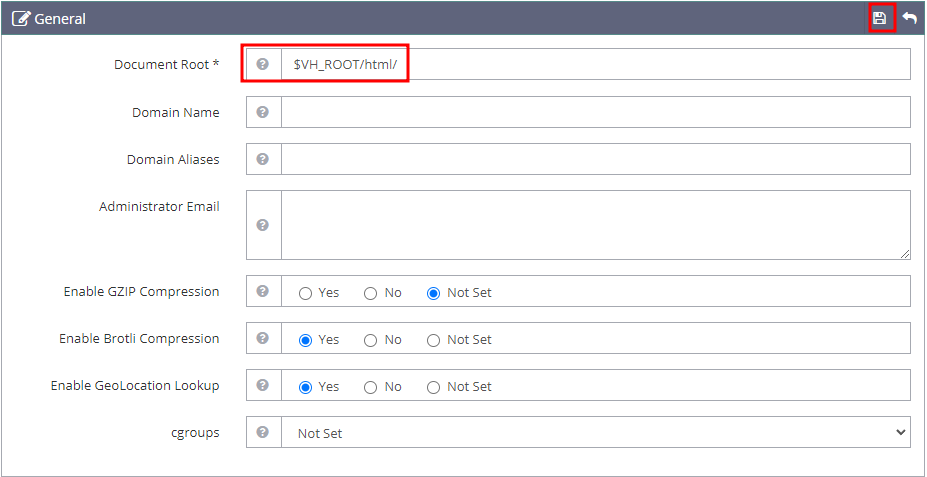
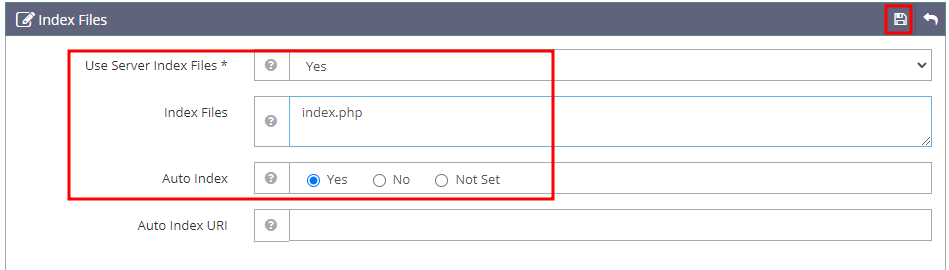
이제 Listener에서 해당 포트로 오는 요청에 대해서 VHost 매핑을 시켜주고
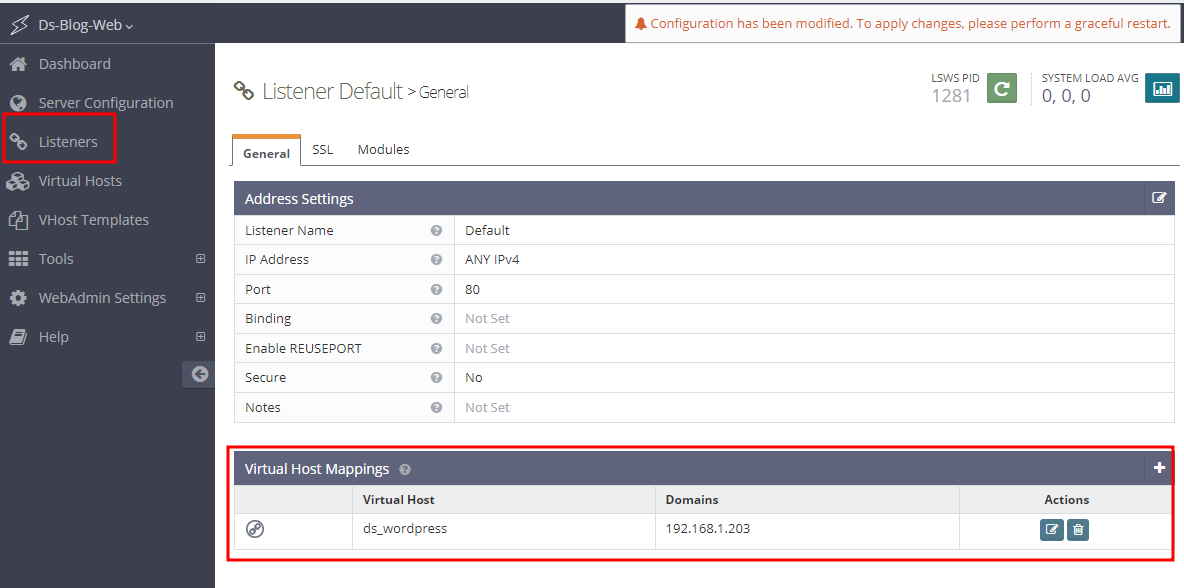
lsws를 재시작한번시켜주세요.

이제 서버에가서 해당 VHost의 루트폴더를 만들어주고 테스트파일로 테스트를한번해주겠습니다.
mkdir -p /usr/local/lsws/ds_wordpress/html/
cd /var/local/lsws/ds_wordpress/html
vi index.php

내용은 간단하게 phpinfo(); 로 넣었습니다.
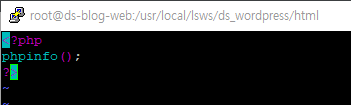
이제 해당 ip로 접속했을때 아래처럼 페이지가 잘뜨면 성공입니다.
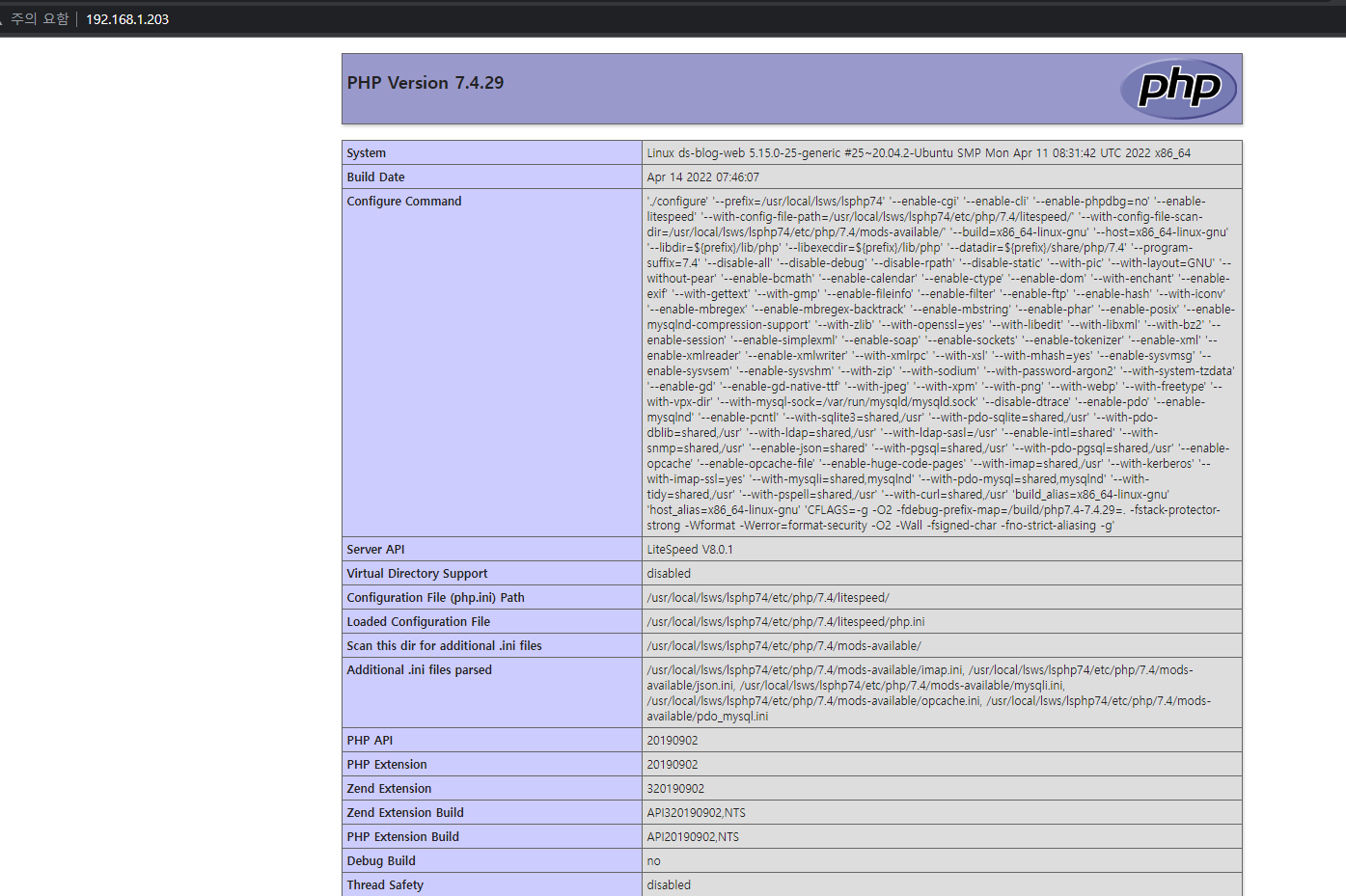
워드프레스 다운로드 및 파일이동하기
2022/05/03 최신버전은 5.9.3 버전입니다.
서버에 접속해서 아래 명령어로 파일을 받아주세요.
cd /tmp
wget https://ko.wordpress.org/latest-ko_KR.tar.gz
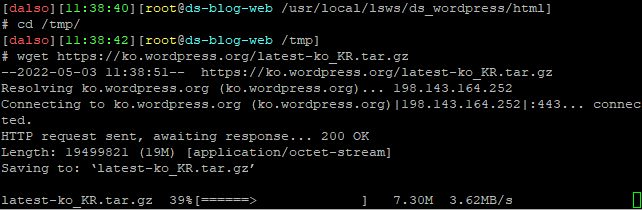
gzip -d latest-ko_KR.tar.gz && tar xvf latest-ko_KR.tar

이제 아까 만들어놓은 테스트 파일을 지우고 워드프레스의 파일을 이동시켜보겠습니다.
rm -rf /usr/local/lsws/ds_wordpress/html/*
mv wordpress/* /usr/local/lsws/ds_wordpress/html/
파일 이동 후 다시 서버 url로 접속하면 워드프레스 설치를 진행합니다.
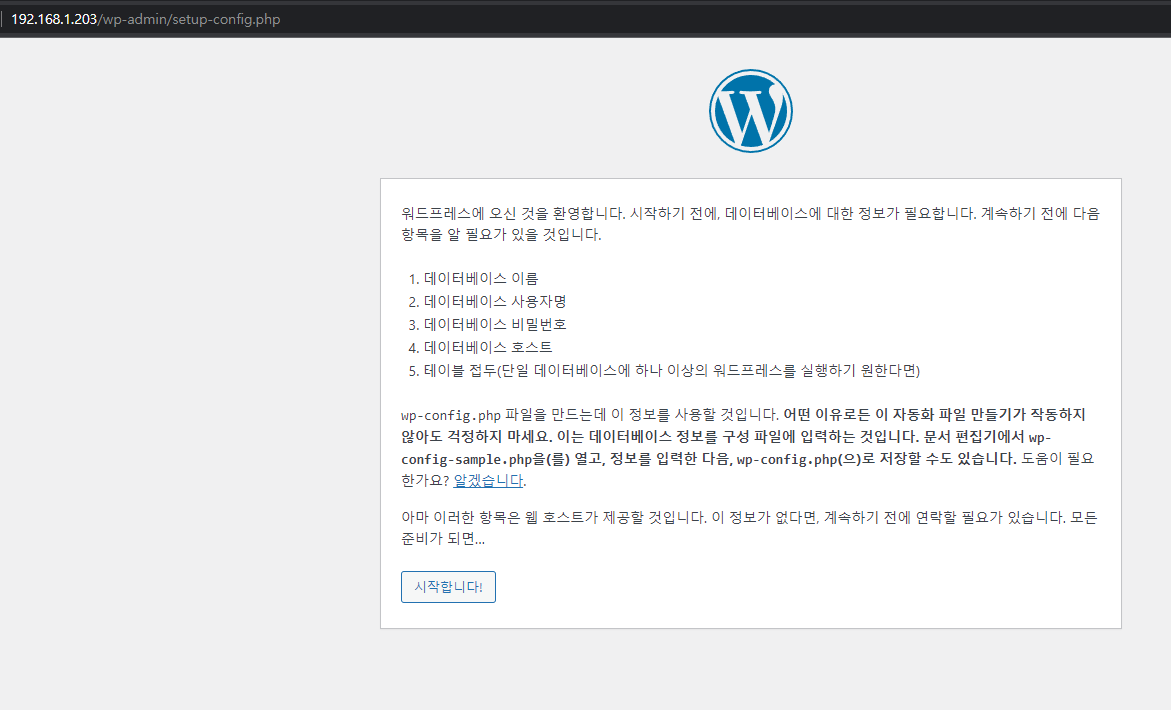
db정보는 아까 위에서 만들어준 정보를 넣어주시면됩니다.
(DB 호스트는 localhost가 안된다면 아래처럼 127.0.0.1로 해주시거나 docker 컨테이너 ip로 해주시면됩니다)
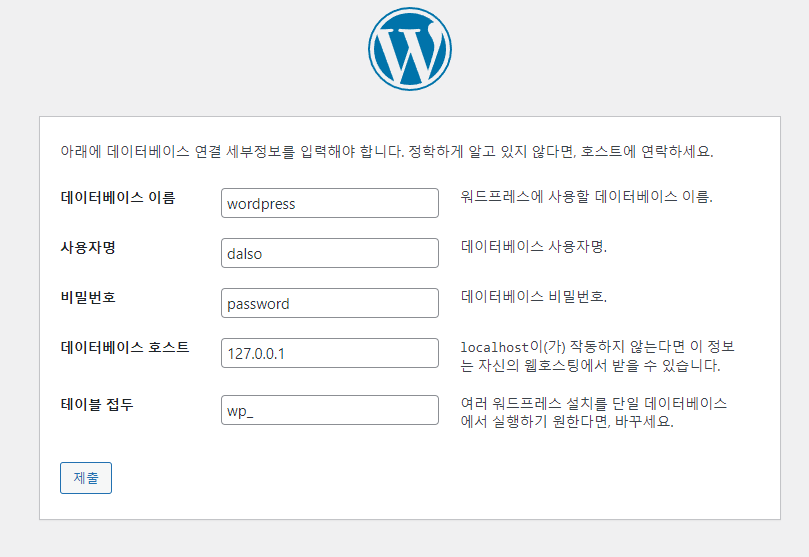
그리고 다시 터미널로 가서 wp-config.php를 만들고 아래 파일을 붙여주세요.
vi /usr/local/lsws/ds_wordpress/html/wp-config.php
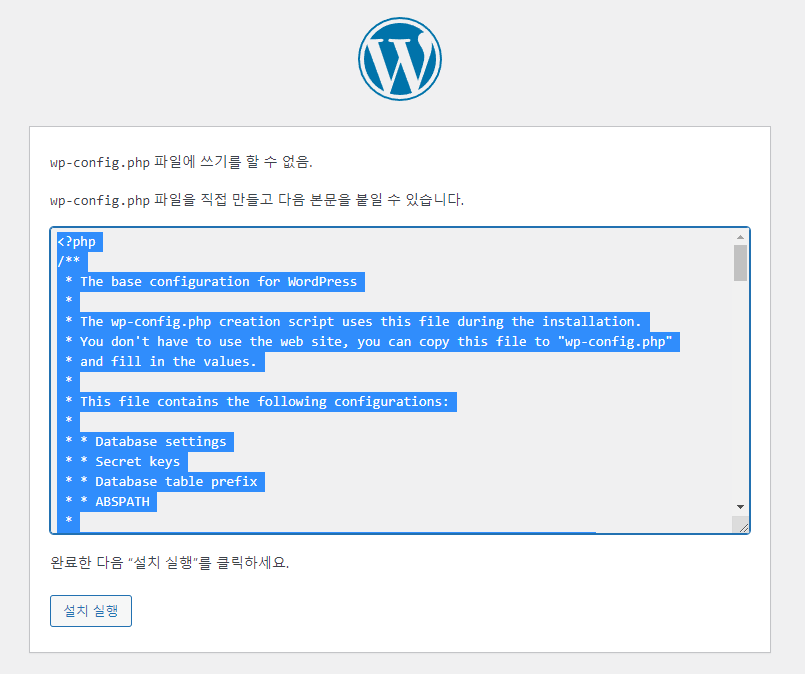
추가 정보를 넘겨주면 완성입니다~
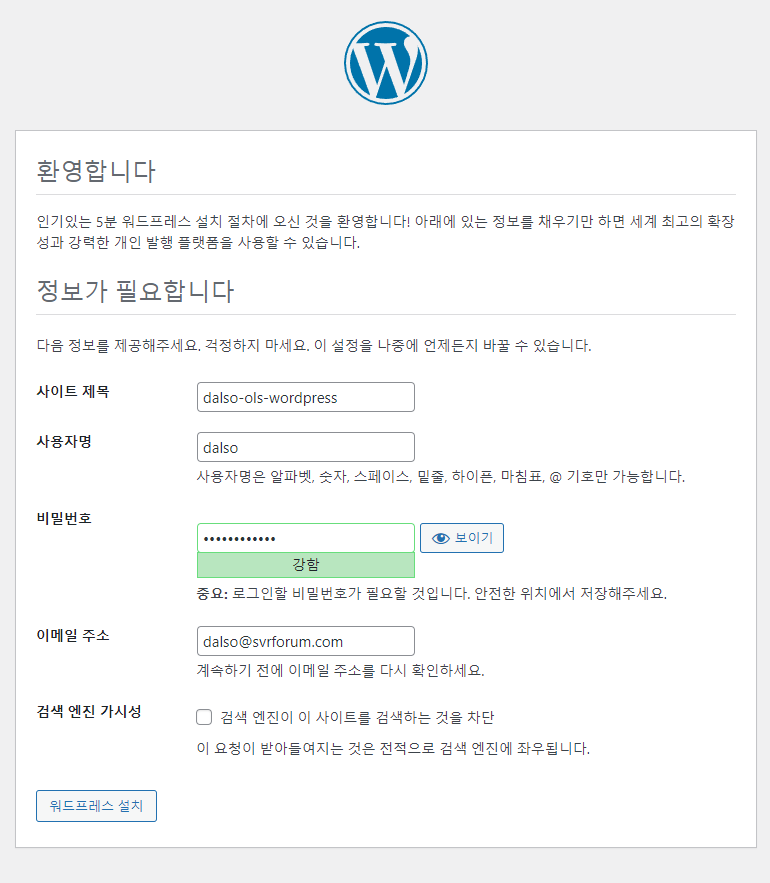
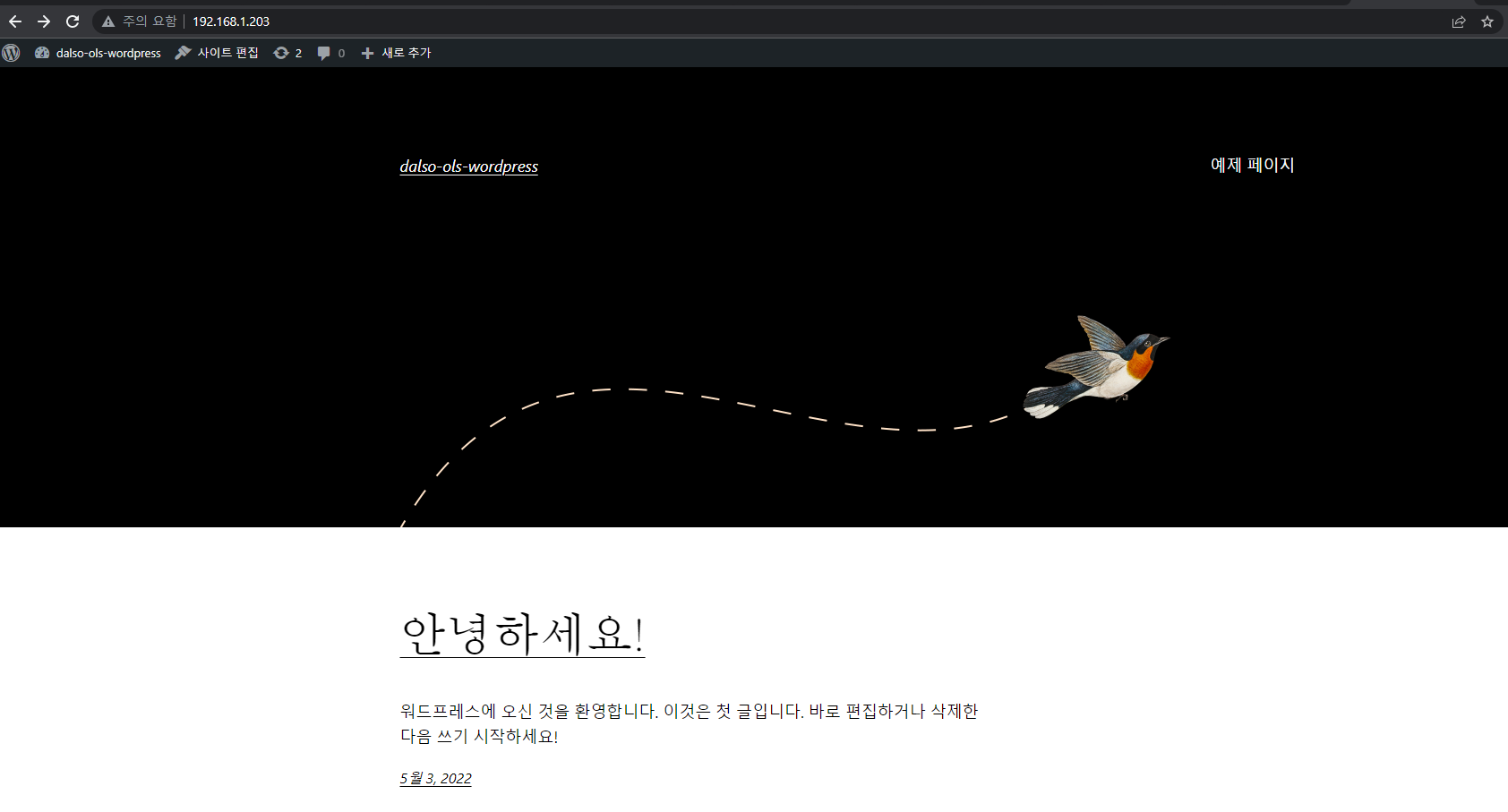


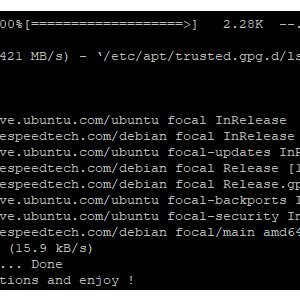
 달소 | 2022.05.03
달소 | 2022.05.03




